快速为Excel中的每隔一行/列着色或上色
Kutools for Excel
为 Excel 增添 300 多种
强大功能
如果工作表包含太多的行和列,会降低工作表的可读性。为了解决这个问题,你可以通过使用条件格式公式或将预定义的Excel表格样式应用到工作表中的数据,为每隔一行或列应用颜色或底纹。但无论你选择哪种方式来为交替行应用颜色或底纹,都无法轻松快速地完成。然而,借助Kutools for Excel的隔行/列换色工具,你可以快速实现:
点击 Kutools >> 格式 >> 隔行/列换色。见截图:

为每隔一行或第N行着色或高亮显示
1. 选择要着色或上色的区域,然后通过点击 Kutools > 格式 > 隔行/列换色 来应用此工具。
3. 在“ 隔行/列换色”对话框中,指定以下操作:
- (1) 从“上色类型”部分选择“行”;
- (2) 指定所需的底纹格式。你可以选择“条件格式”或“标准格式化”。
- (3) 点击“阴影颜色”下拉菜单以选择你喜欢的颜色。
- (4) 指定要着色的行数,例如每隔一行、每隔两行、每隔三行……

4. 然后点击“确定”。所选范围已每隔一行着色。见截图:

为每隔一列或第N列着色或高亮显示
1. 选择要着色的范围。
2. 转到“隔行/列换色”对话框,指定以下操作:
- (1) 从“上色类型”部分选择“列”;
- (2) 指定所需的底纹格式。你可以选择“条件格式”或“标准格式化”。
- (3) 点击“阴影颜色”下拉菜单以选择你喜欢的颜色。
- (4) 指定要着色的列数,例如每隔一列、每隔两列、每隔三列……

3. 然后点击“确定”。所选范围已每隔一列着色。见截图:

删除所有条件格式底纹和背景色
使用此工具,你还可以删除Excel中的条件格式底纹和背景色。
1. 选择包含要删除的条件格式或背景色的范围。
2. 转到“隔行/列换色”对话框,选择“去除已经存在的背景色”选项。然后点击“确定”。见截图:
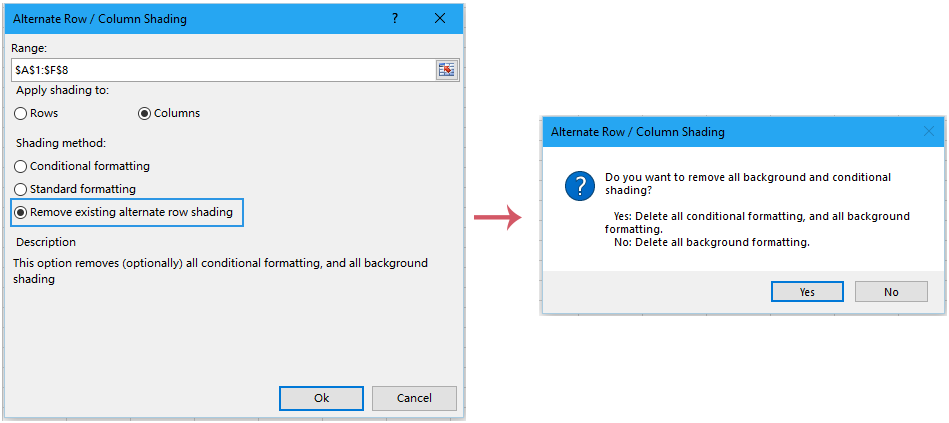
3. 如果你点击“是”,条件格式和背景色将被删除;如果你点击“ 否”,则仅删除背景色。
提示:在“隔行/列换色”对话框中:
1. 条件格式:此选项使用Excel的条件格式为交替行应用底纹。条件格式的优势在于,如果你在范围内插入新行,交替行底纹将自动调整。
2. 标准格式化:此选项使用标准格式化为交替行应用底纹。如果你在范围内插入新行,交替行底纹不会自动调整,你需要手动重新应用交替行底纹。
3. 如果你选择的范围已填充了背景色,并且你不希望在应用此操作后删除背景色,请勾选“ 非着色行保留原有颜色”。
备注:
1. 你可以立即按撤销 (Ctrl+Z) 来恢复它。
2. 如果存在筛选后的数据,此功能将不起作用。
演示:在Excel中为每隔一行/列着色或上色
推荐的生产力工具
Office Tab:在 Microsoft Office 中使用便捷的标签页,就像 Chrome、Firefox 和新版 Edge 浏览器一样。通过标签轻松切换文档 —— 不再有杂乱的窗口。了解更多...
Kutools for Outlook:Kutools for Outlook 为 Microsoft Outlook 2010–2024(及更高版本)以及 Microsoft 365 提供 100 多种强大功能,帮助您简化邮件管理并提高生产力。了解更多...
Kutools for Excel
Kutools for Excel 提供 300 多种高级功能,帮助您简化在 Excel 2010 – 2024 和 Microsoft 365 中的工作。上述功能只是众多节省时间的工具之一。



